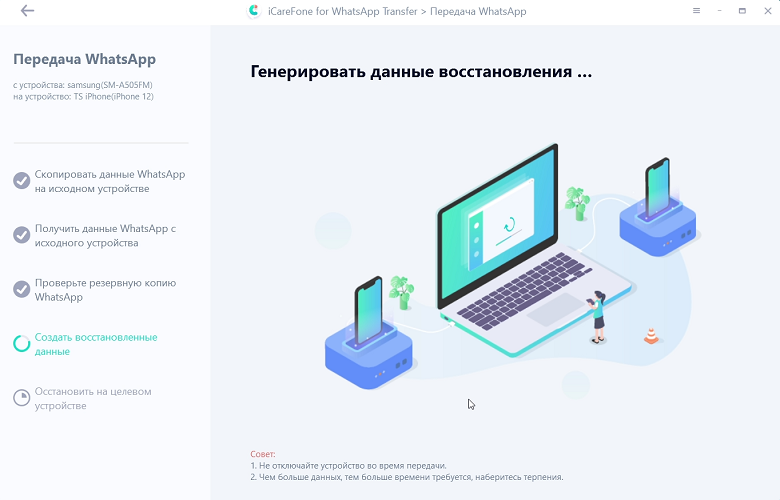Решения: WhatAapp не работает или WhatsApp временно недоступен
Если вы получаете это сообщение: “WhatsApp временно недоступен" – для этого может быть несколько причин. Почему,не работает ватсап?Что случилось с whatsapp сегодня?Таких как: вы не подключили устройство к интернету, или приложение работает некорректно или проблемы с whatsapp на андроид. Вы можете либо решить проблему вручную, либо обратиться в службу поддержки покупателей. В случае, если вы хотите быстрого решения, вы можете прочитать наш блог, потому что здесь мы упомянули как решить эту проблему для iPhone и Android.
- Часть 1: Что означает сообщение WhatsApp временно недоступен?
- Часть 2: [для Android] Как исправить ошибку WhatsApp временно недоступен?(не работает ватсап)
- Часть 3: [для iPhone] Как исправить ошибку WhatsApp временно недоступен?(не работает ватсап)
- Полезные советы: Как перенести WhatsApp на новый телефон?
Часть 1: Что означает сообщение WhatsApp временно недоступен?
“Я пытался изменить мой номер в WhatsApp, но в процессе высветилась ошибка, "WhatsApp временно недоступен, пожалуйста, повторите попытку через 5 минут”(ватсап не работает). Я удалил приложение и свой старый аккаунт для изменения номера, но всё ещё, после нескольких минут, я снова получил эту ошибку. Каково решение для этой проблемы? Открой приложение ватсап или что делать?
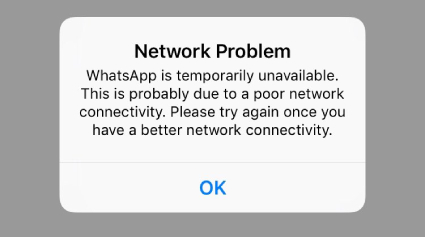
Описанная выше проблема может появиться по причине плохого интернет соединения, или не корректно работающего WhatsApp. В некоторых случаях, она может быть так же вызвана проблемами с кэшом. Хотя не стоит беспокоиться – мы упомянули различные способы как для iPhone так и для Android, и вы можете устранить эту проблему за несколько секунд.
Часть 2: [для Android] Как исправить ошибку WhatsApp временно недоступен?(не работает ватсап)
Вот пять различных способов, которые вы можете попробовать для исправления проблемы с whatsapp на андроид . Давайте обсудим их один за другим.
Способ 1. Измените имя точки доступа к сети
WhatsApp временно недоступен? не работает whatsapp?Тогда изменение точки доступа к сети будет правильной идеей. Следуйте нижеперечисленным шагам для завершения этого процесса.
- Перейдите к опции «Домой» и коснитесь опции «Приложения» на своём девайсе.
- Теперь, в Настройках, выберите опцию подключения.
После этого нажмите на опцию мобильные сети "Mobile Networks" и кликнете на имена точек доступа “Access Point Names.”

- Убедитесь, что выбрали корректное имя точки доступа; в противном случае, у вас не получится устранить ошибку.
- Теперь, поменяйте имя точки доступа сети и введите корректную опцию.
Если это не устранило ошибку, попробуйте другой метод.
Способ 2. Включение и выключение режима «в самолёте» на Android
- Для включения и отключения режима «в самолёте», перейдите к настройкам своего девайса.
- Выберите опцию “Сеть и интернет”.
Следующим шагом включите и отключите режим «в самолёте».

- • После этого, откройте WhatsApp и проверьте, работает ли он корректно. Если проблема не устранена, мы рекомендуем почистить кэш.
Способ 3. Очистка кэша WhatsApp
WhatsApp временно недоступен; пожалуйста попробуйте снова через 1 час. Если вы получаете такую ошибку, даже после изменения точки доступа сети и отключения режима «в самолёте», мы рекомендуем почистить кэш. Это довольно просто; для этого последуйте нижеперечисленным шагам.
- Возьмите свой девайс и перейдите к Настройкам. Коснитесь опции Приложения и прокрутите немного вниз и найдите свой WhatsApp.
- Откройте приложение и найдите опцию Хранение. Вы обнаружите возможность очистки кэша “Clear Cache”.
- Теперь почистите кэш и перезагрузите устройство.
Если WhatsApp всё ещё не работает, примените четвёртый способ.
Способ 4. Обновите WhatsApp до последней версии
Для обновления WhatsApp, посетите Play Store. Отсюда, кликнете на опцию “My Apps & Games option”. После этого обновите при помощи кнопки "Update". Ваши обновления будут готовы в несколько секунд. По завершении процесса проверьте, была ли устранена проблема недоступности WhatsApp, или нет.
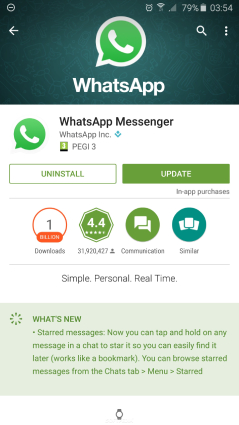
Способ 5. Переустановка WhatsApp
Если данные выше методы не сработали, и вы всё ещё получаете сообщение об ошибке «WhatsApp временно недоступен», последним вариантом будет переустановка WhatsApp. И для того, чтобы это сделать сначала удалите старый WhatsApp, затем снова посетите Play Store. Отсюда, скачайте приложение WhatsApp, заполните все детали профиля и проверьте, была ли решена проблема или нет.
Это были методы, которые вы можете использовать для устранения проблем с WhatsApp на Android. Хотя, если вы хотите решить такую проблему на iPhone, ниже приведены методы, которые можно попробовать.
Часть 3: [для iPhone] Как исправить ошибку WhatsApp временно недоступен?(не работает ватсап)
Способ 1. Проверка работы данных сотовой связи
- Перейдите к настройкам девайса и коснитесь Сотовая связь или Настройки.
Вы увидите опцию данных мобильного устройства “Mobile Data”. Пролистайте немного вниз и коснитесь опции Услуги системы.

- Отсюда вы можете видеть, работает ли она, или нет.
Если вы получаете сообщение о том же баге WhatsApp, попробуйте способ 2
Способ 2. Отключение и включение Wi-Fi на iPhone
Вы можете с лёгкостью отключить и включить Wi-Fi из Настроек. Ниже приведено завершённое руководство, которое вам в этом поможет.
- Коснитесь опции Настройки и кликнете на опцию "Wi-Fi".
- Отключите эту опцию, убедитесь, что переключатель не горит зелёным.
- В подтверждение того, что Wi-Fi отключён, вы увидите слэш-черту, которая покажет, что вы его отключили.
- Теперь включите и перезагрузите приложение для проверки его работы.
Способ 3. Отключение и включение режима «в самолёте» на iPhone
Программа WhatsApp временно недоступна в течение 5 минут; что мне следует делать? Вы можете включить и отключить режим «в самолёте» для решения этой проблемы. Перейдите в Настройки, и кликните на опцию включить/выключить. В этом случае, режим «в самолёте» будет выключен. В случае, если этот метод у вас не сработал, не беспокойтесь, у нас для вас ещё остаётся два других метода.
Способ 4. Сброс настроек сети
Вот как можно «Сбросить настройки сети» на iPhone.
- Перейдите к Настройкам устройства и коснитесь опции Общие (General).
Вы увидите опцию сброса "Reset"; нажмите на неё.

- После этого, выберите “Сброс настроек сети”. Этот метод сбросит ваши сети, пароли, настройки VPN/APN.
Способ 5. Удаление и переустановка WhatsApp
Если предыдущие методы для вас не сработали, мы советуем снова установить ваше приложение. И вы можете легко сделать это, посетив App Store. После того, как приложение установлено, попробуйте снова и посмотрите, ушла ли ошибка временной недоступности WhatsApp temporarily unavailable, или нет.
Полезные советы: Как перенести WhatsApp на новый телефон?
Если у вас установлен WhatsApp на Android, и вы хотите перенести его на iPhone, мы рекомендуем использовать Tenorshare iCareFone Transfer. Этот потрясающий инструмент позволяет перенести данные с одного устройства на другое. Плюс, вы можете создать резервную копию, восстановить и даже перенести чаты, медиа файлы, историю, и многое другое. Программа обладает дружественным для пользователей интерфейсом и переносит данные, без каких бы то ни было ограничений. Если вы хотите перенести WhatsApp на новый телефон, последуйте шагам, приведённым ниже.
Скачайте последнюю версию iCareFone и установите её на свой компьютер. После запуска соедините два устройства с ПК и начните процесс.

На устройстве-источнике, создайте резервную копию данных WhatsApp, следуя инструкциям. Выполняйте все шаги правильно, если хотите сохранить все файлы. По завершении процесса кликнете на кнопку продолжения “Продолжить.”

Теперь, вас попросят верифицировать свой девайс, и для этого вам нужно ввести номер своего мобильного. После указания деталей, кликните на опцию “Проверить”.

Вы увидите на экране выпадающее сообщение; нажмите на опцию продолжения “Продолжить” для подтверждения процесса. В течение нескольких секунд, вы получите текстовое сообщение на мобильный, который вы предоставили в шаге номер 3.
Следующим шагом, вы увидите, что приложение восстанавливает данные на целевом устройстве. Для продолжения процесса, убедитесь, что вы залогинены.

После генерации восстанавливаемых данных, вы увидите на экране сообщение об удачном переносе “Передача прошла успешно!”.

Примечание: если вы используете устройство от Samsung, вы должны включить отладку USB, и для этого, и для этого вы можете воспользоваться инструкциями на экране.
Заключение
Если вы постоянно получаете ошибку "WhatsApp временно недоступен, пожалуйста, через 1 час попробуйте снова”; не паникуйте, потому что существует много способов решить такую проблему. Вы можете либо откатить настройки к базовым, либо снова переустановить приложение. В случае если вы хотите создать резервную копию и восстановить WhatsApp, мы рекомендуем вам попробовать Tenorshare iCareFone Transfer, так как это наилучшая из доступных опций на рынке.
Выскажите своё мнение
Оставить комментарий
Оставьте свой отзыв о статьях Tenorshare

iCareFone Transfer
Решение №1 для передачи, резервного копирования и восстановления WhatsApp
Быстрая и безопасная передача